今天给大家分享一篇AI入门教程,看如何使用混合工具制作简单海报,接下来我们就一起制作这个五彩斑斓数字效果吧!
最终效果图:
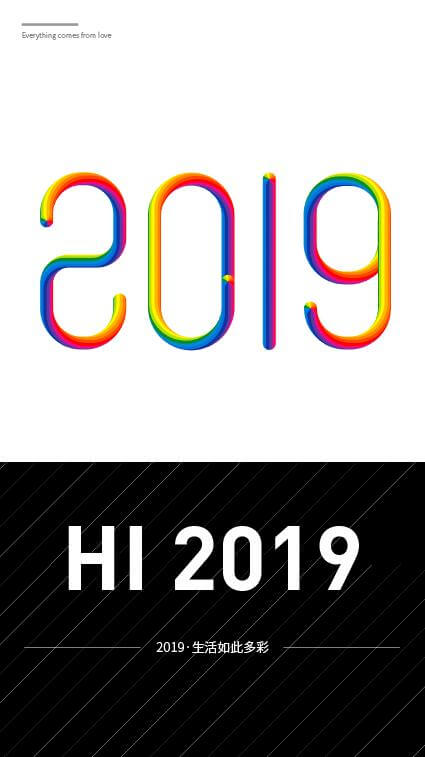
教程步骤
一.打开新建一个640*1136px的画板:
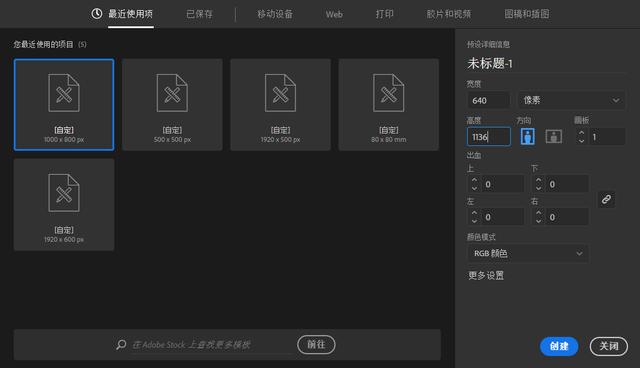
2.先在画板上画出四个矩形,选择”窗口-对齐”(Shift+F7)调出对齐面板,选择

水平居中分布四个矩形,选择矩形,右击,右键快捷菜单中选择”建立参考线(Ctrl+ 5)”把矩形转成参考线,用来确定”2019″四个数字的字宽;再从标尺(Ctrl+ R)拉出一条参考线,选择

与矩形参考线垂直居中对齐,用来确定数字的重心线:
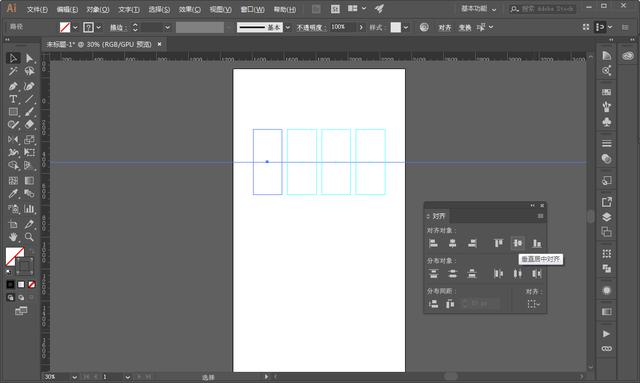
3.锁定参考线(Ctrl+Alt+; ), 选择钢笔工具(P),按住Shift键不松开,沿着参考线写出 “2”字,需要注意的是,文字需要是断开的一条线才能作为替换轴使用。
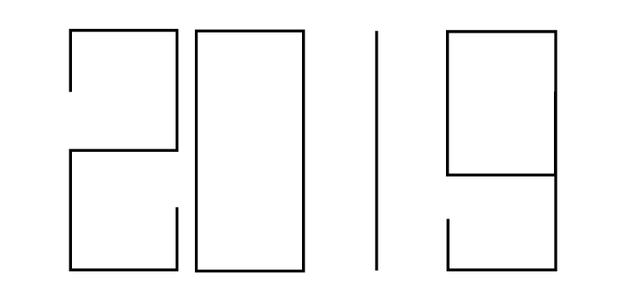
注意0″和”9″两个数字,数字0可以沿着参考线拉出一样的矩形,然后用剪刀工具(C)在中间的锚点位置剪开,就成为了断开的一条线,数字9可以这样勾:
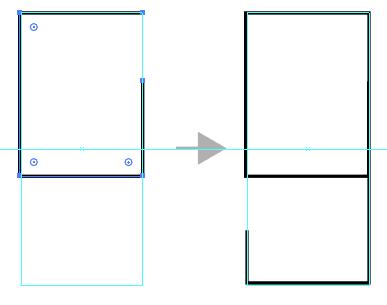
4.用直接选择工具(A),选择2、0、9三个数字的锚点,边角值拉到最大,形成圆角,再适当修饰2的转角,替换轴就做好啦!
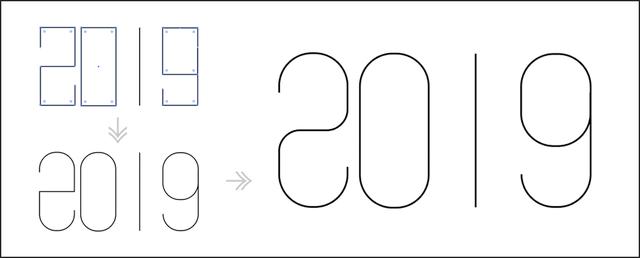
制作替换轴的颜色
5.在AI中画一个圆、一条线,让他们水平、垂直居中对齐,
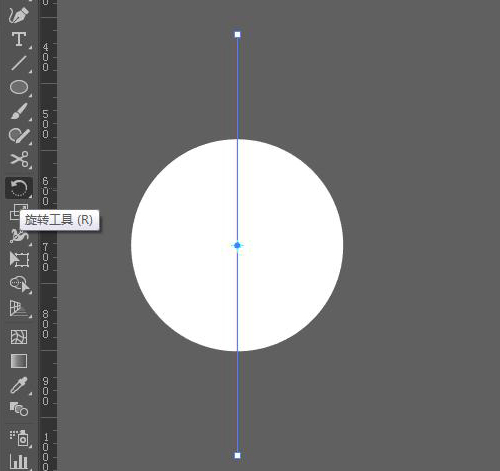
选中线,选取旋转工具(R),双击旋转工具,角度输入30度,点击复制按钮。
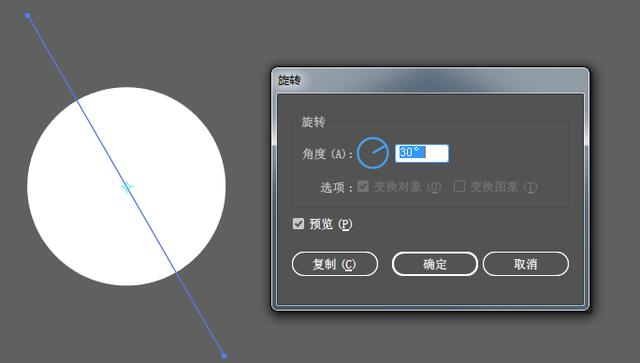
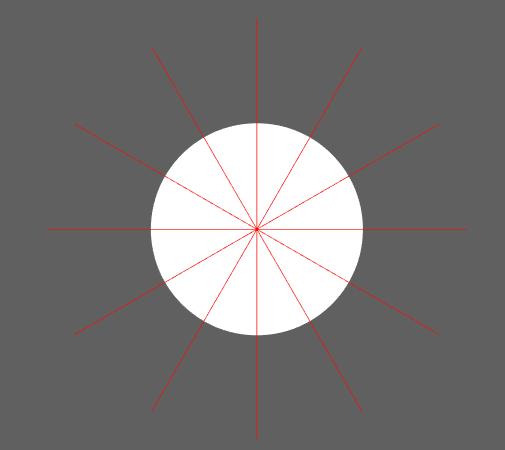
6.重复上面的操作四次(Ctrl+D),选中圆和切线,选择窗口-路径查找器(Shift+Ctrl+F9)

分割圆形,AI软件会自动给这个圆形成组,右键快捷菜单-解组(Shift+Ctrl+G),圆被分割成了12份。
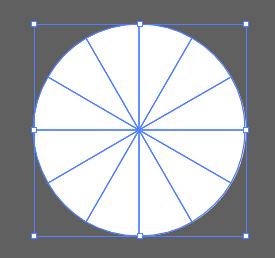
7.颜色采用色相环上的色彩,分别选取12个色块,用吸管工具(I)为12个色块分别吸取不同的颜色,组成一个色盘,并用对象-成组(Ctrl+G)使他们形成一个组:
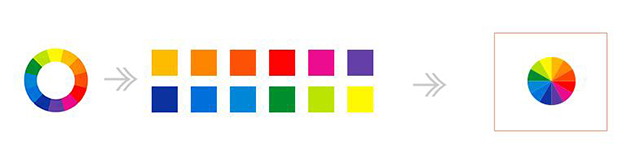
8. 色盘的大小直接决定了2019数字的粗细,缩放到合适的大小,复制出另一个色盘。选取混合工具(W),双击混合工具,间距选择”指定的步数”:
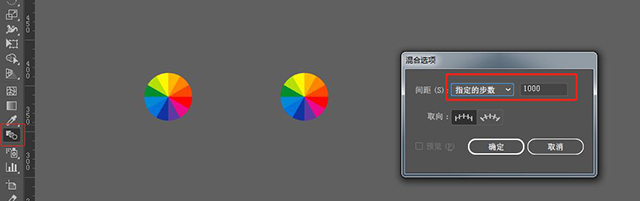
9.箭头会变成一个

的形状,把鼠标挪到第一个色盘的中间位置,中间的小白点变成小黑点时,点一下,再选择第二个色盘,中间的小白点变成小黑点时,再点一下,我们的字体颜色就出来啦! 2019有四个数字,我们需要复制出四份哦。
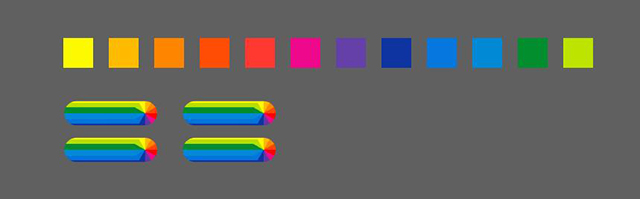
10替换混合轴是比较关键的一步:选择一个颜色,再选择数字2,对象-混合-替换混合轴,就得到一个彩虹糖2字啦!
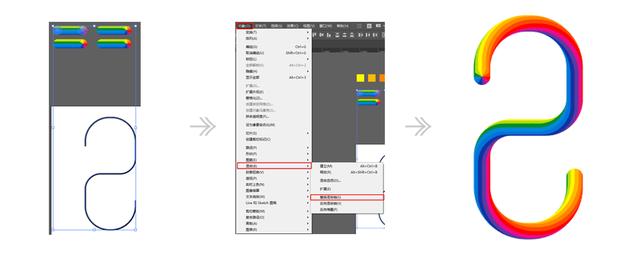
11. 其他几个数字是一样的操作,在修饰一下,整体效果就完成啦!

学会了吗,自己可以动手试试噢!
来源:帅帅的剪辑师头条号

















暂无评论内容